「どこでもMy Mac」で始めよう!! 2013年のファイル管理術:広田稔のMacでっていう(15)(2/3 ページ)
OS標準の機能ですぐに始められるのがすばらしい
2番目は「設定が楽」という話。最近のNASも設定はかなり楽だが、「どこでもMy Mac」はソフトのインストールすら不要。ひと昔前なら、グローバルIPを取ったり、ルータのポートフォワーディングを設定したりと、えらく手間がかかったことを考えると、OS標準の「システム環境設定」だけで設定が終わるのは天国のようで、とりあえず試してみようという気にさせてくれる。


 まずはルータをチェック。AirMacベースステーション(左からAirMac Express、AirMac Extreme、Time Capsule)なら問題なし。他社製ならUPnPまたはNAT-PMP対応のものが必要だが、とりあえずルータを調べるより、設定してみてダメそうなら原因を探るほうが早い、はず……
まずはルータをチェック。AirMacベースステーション(左からAirMac Express、AirMac Extreme、Time Capsule)なら問題なし。他社製ならUPnPまたはNAT-PMP対応のものが必要だが、とりあえずルータを調べるより、設定してみてダメそうなら原因を探るほうが早い、はず……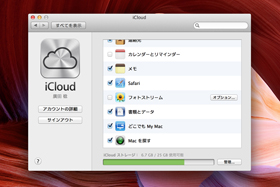
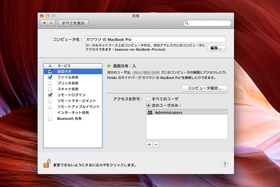 iCloudのアカウントを取得し、Macの「システム環境設定」の「iCloud」でサインイン。「どこでもMy Mac」をオンにする(写真=左)。さらに「共有」を開いて「画面共有」と「ファイル共有」をオンにすればOKだ(写真=右)
iCloudのアカウントを取得し、Macの「システム環境設定」の「iCloud」でサインイン。「どこでもMy Mac」をオンにする(写真=左)。さらに「共有」を開いて「画面共有」と「ファイル共有」をオンにすればOKだ(写真=右)LTEならモバイル環境でも普通に使える
3番目の「反応速度が速い」は正直、回線速度に依存する。速度が変化しやすい接続側をきちんと準備できるかどうかで、「どこでもMy Mac」の「使える度」が大きく変わってくる。
アップルの資料によれば、画面共有を使うなら上り/下りともに300kbps以上の速度が必要とのことだが、実際、300kbps程度まで落ちた3G回線で試すと、待ってやっと画面が表示される感覚で実用的ではない。これがWiMAXやLTEで、下り5、6Mbps/上り2Mbpsぐらい確保できれば御の字。ダブルクリックでウィンドウを開いたときに描写が少し遅れたり、スクロールの反応がワンテンポずれたりと、多少、ひっかかるところはあるものの、ほぼ問題なく利用できる。
au版は2012年9月、ソフトバンク版は12月からiPhone 5のLTEテザリングが始まって、筆者のモバイル環境では安定して速度が得られるようになったため、Macと「どこでもMy Mac」で運用してもいいかなと思えるようになったわけだ。
ちなみに接続側も有線LAN&光回線を確保できれば、かなり快適だ。数Gバイト単位のファイルでも、事前にHDDやUSBメモリに移さず、あとで探してコピーすればいいかなという意識に変わった。
さらに同じLAN内なら、無線LAN(IEEE 802.11n)でもほとんどタイムラグを感じさせずに操作できる。例えば、ベッドの上で寝ながらMacBook Airを開いて、仕事机のMacBook Pro Retinaディスプレイモデルにアクセスし、Retina側にしかインストールしていないPhotoshopでトリミングやアンシャープマスクなどの処理をしたうえで、編集後の写真をAir側に持ってくるという作業も難なくこなしてくれる。
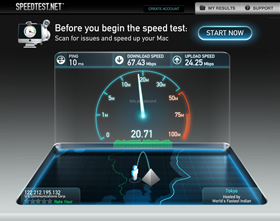
 筆者宅の光回線(UCOM)を「Speedtest.net」で試したところ、下り60Mbps前後、上り25Mbps前後だった。接続側がiPhone 5のLTEでザリングで、下り5、6Mbps、上り2Mbps前後だったら普通に使えるレベル。この状況で100MBの単一ファイルをダウンロードしてみたところ、だいたい25〜32秒ほどだった
筆者宅の光回線(UCOM)を「Speedtest.net」で試したところ、下り60Mbps前後、上り25Mbps前後だった。接続側がiPhone 5のLTEでザリングで、下り5、6Mbps、上り2Mbps前後だったら普通に使えるレベル。この状況で100MBの単一ファイルをダウンロードしてみたところ、だいたい25〜32秒ほどだったCopyright © ITmedia, Inc. All Rights Reserved.
アクセストップ10
- SSDの“引っ越し”プラスαの価値がある! 税込み1万円前後のセンチュリー「M.2 NVMe SSDクローンBOX」を使ってみる【前編】 (2024年05月06日)
- AIに予算20万円以下でピラーレスケースのビジネスPCを組んでもらって分かったこと (2024年05月04日)
- サンワ、ペンを持つように操作できるペン型マウス (2024年05月01日)
- WindowsデバイスでVPN接続ができない不具合/NVIDIAのローカルAI「ChatRTX」にAIモデルを追加 (2024年05月05日)
- あなたのPCのWindows 10/11の「ライセンス」はどうなっている? 調べる方法をチェック! (2023年10月20日)
- レノボ「Legion Go」の“強さ”はどれだけ変わる? 電源モードごとにパフォーマンスをチェック!【レビュー後編】 (2024年05月03日)
- Core i9搭載のミニPC「Minisforum NAB9」は最大4画面出力に対応 ワンタッチでカバーも取れる その実力をチェックした (2024年05月01日)
- Steamで「農業フェス」開催中! ポイントショップでは無料アイテムも (2024年05月03日)
- Intel N100搭載のChromebookは本当に重たくない? Lenovo IdeaPad Flex 3i Gen 8で動作をチェック! (2024年05月02日)
- 約3年前のノートPCのSSDを換装する 効果のほどは?【実践編】 (2024年01月30日)